Menambah Data Barang
Pada bagian ini, Anda akan belajar mengenai bagaimana tata cara menambah data barang dengan cara manual dan otomatis menggunakan fitur import dari Aplikasi Sarpras.
Penambahan Manual
Anda akan belajar cara untuk menambahkan data barang di Aplikasi Sarpras secara manual.
Anda diwajibkan sudah login Aplikasi Sarpras terlebih dahulu sebelum mengikuti langkah langkah dokumentasi dibawah
Tab Inventory
Pergi ke Tab Inventory pada Dashboard dan pilih Unit Kerja yang akan ditambahkan data barang.
Tekan tombol Tambah untuk menambah Pengguna secara Manual.
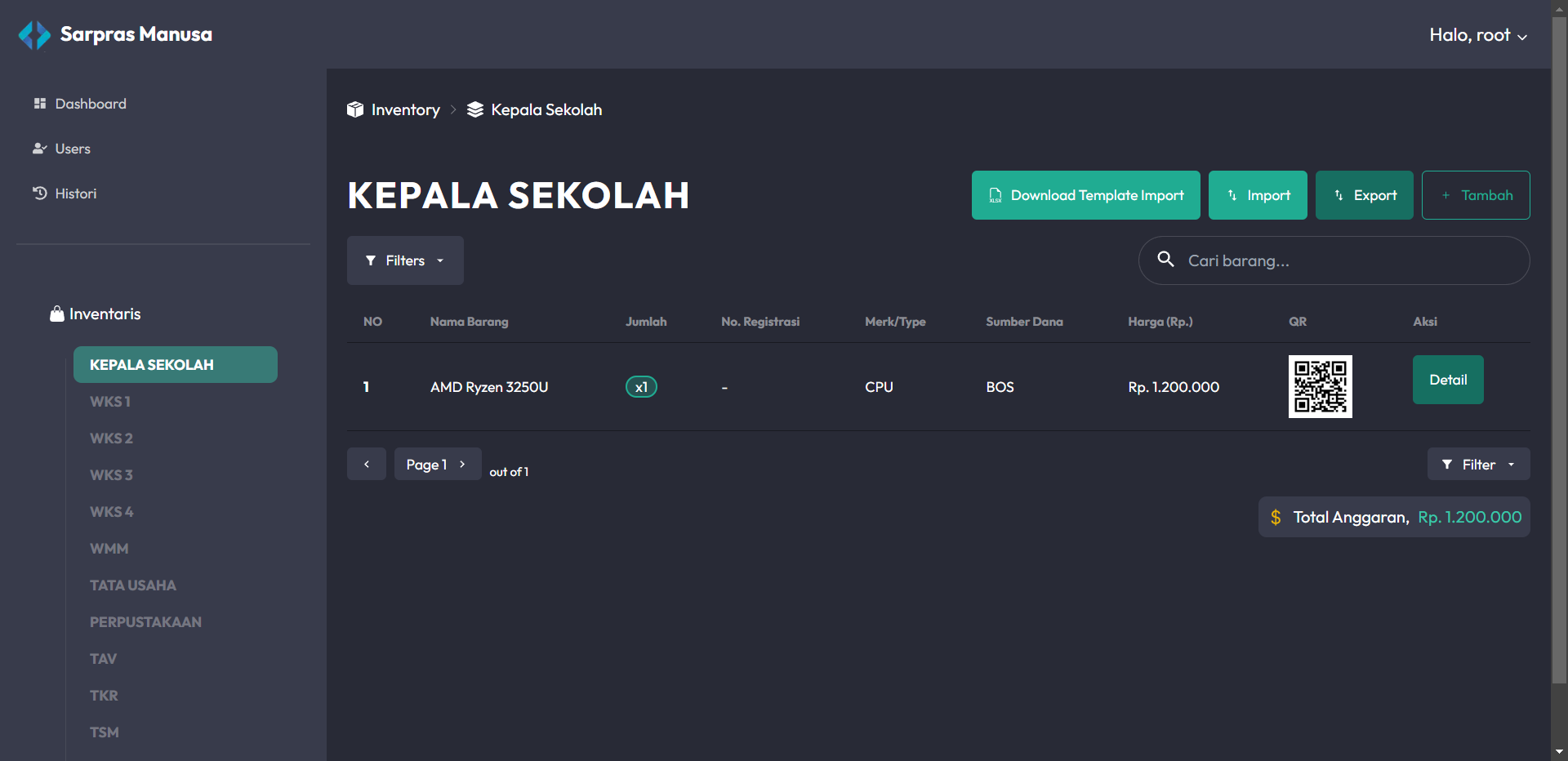
Submit Informasi
Silahkan isi informasi data barang seperti Nama Barang, Klasifikasi, Tipe dan lainnya.
berikut ini adalah list dari formulir pengisian data barang
| Field Name | Description | Required |
|---|---|---|
| Nama Barang | Memberikan Nama pada data barang | Yes |
| Klasifikasi | Menentukan Klasifikasi pada data barang | Yes |
| Jenis | Menentukan Jenis pada data barang | Yes |
| Tipe | Menentukan Tipe pada data barang | Yes |
| Lokasi | Menentukan Lokasi pada data barang | Yes |
| Ukuran | Data ukuran pada barang | No |
| No Registrasi | Data nomor registrasi pada barang | No |
| Bahan | Data bahan pada barang | No |
| No Pabrik | Data nomor pabrik pada barang | No |
| No Rangka | Data nomor rangka pada barang | No |
| No Mesin | Data nomor mesin pada barang | No |
| No Polisi | Data nomor polisi pada barang | No |
| Sumber Dana | Sumber dana pembelian barang | Yes |
| Harga | Harga barang | Yes |
| Keterangan | Keterangan kustom pada barang | No |
| Tahun Pembelian | Tahun pembelian / transaksi barang | Yes |
| Kondisi | Kondisi barang | yes |
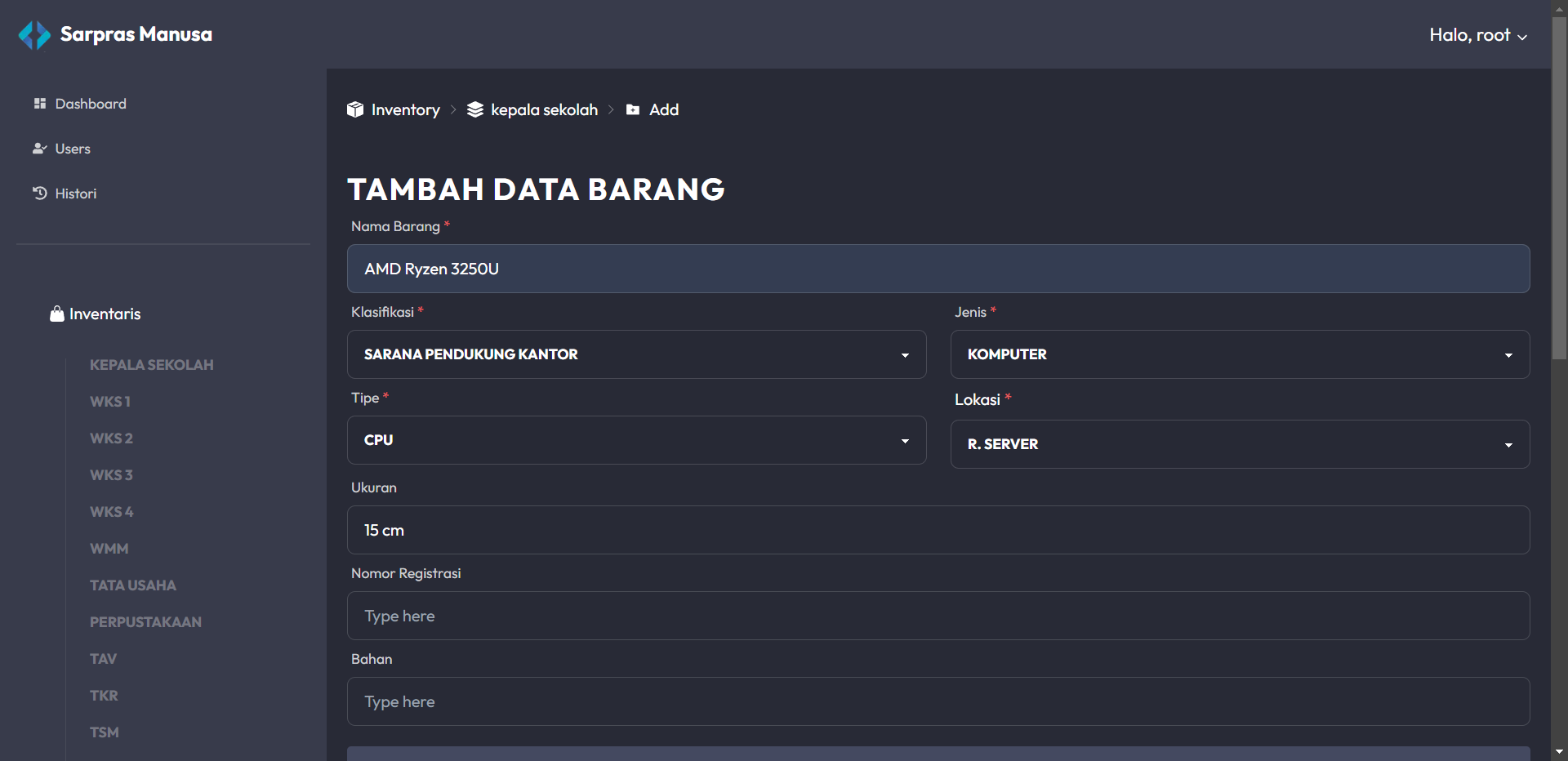
Dan langkah terakhir, tekan tombol Submit untuk menambah data barang pada Aplikasi.
Selamat
Selamat! Anda sudah berhasil menambah data barang baru pada Aplikasi Sarpras ini.
Jika Anda mengalami masalah dalam proses penambahan data barang, Tolong sampaikan masalah kepada Developer Aplikasi Sarpras.
Import Data Barang
Pada bagian ini, Anda akan belajar cara menambahkan data barang dengan fitur Import Aplikasi Sarpras.
Tab Inventory
Pergi ke Tab Inventory pada Dashboard dan pilih Unit Kerja yang akan ditambahkan data barang.
Tekan tombol Import untuk menambah data barang secara Otomatis.
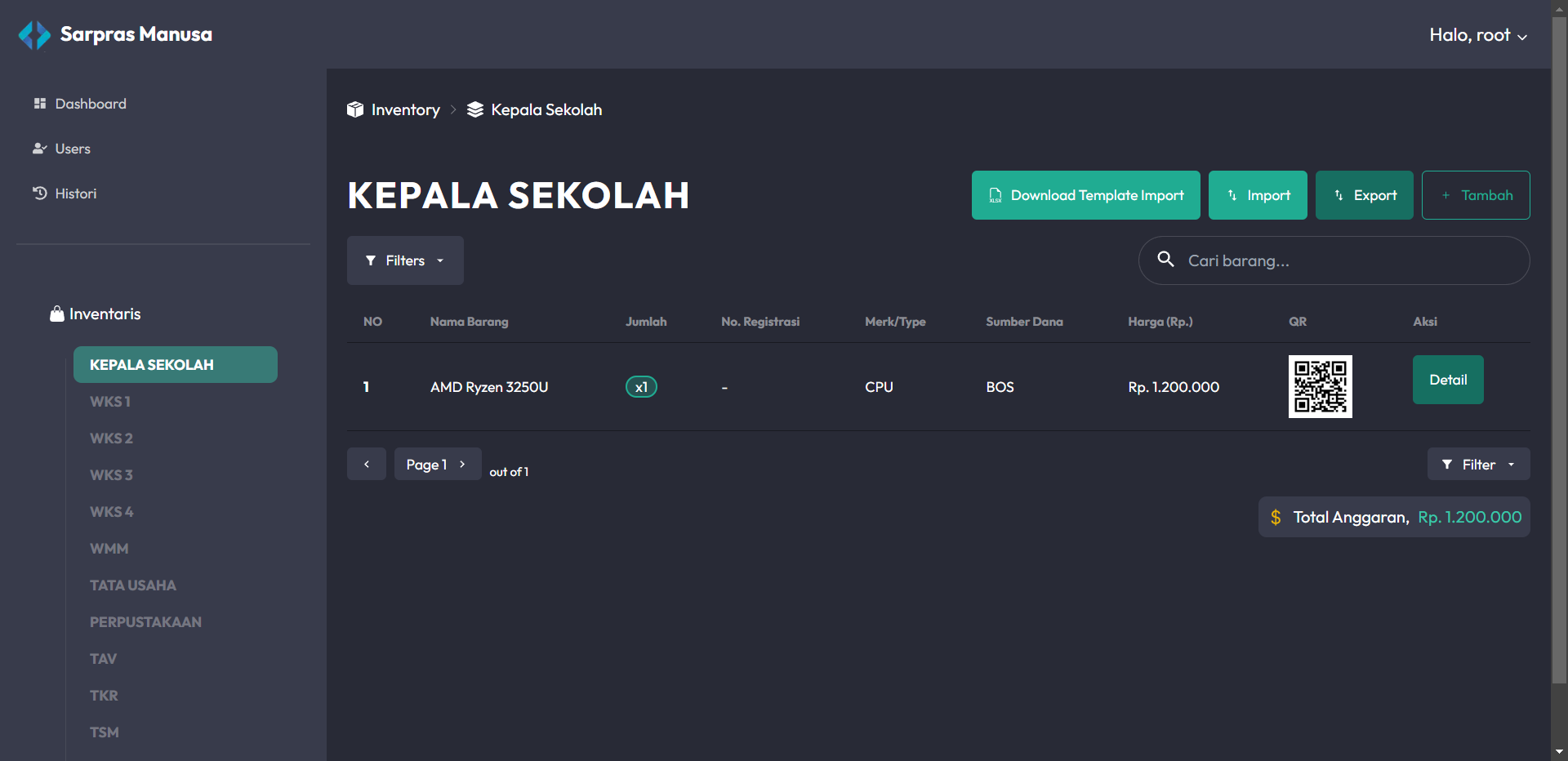
Upload File
Sebuah Modal akan muncul untuk tempat Anda mengupload File berekstensi .xlsx. Anda dapat mengupload File dengan informasi informasi data barang.
Jika File sudah terupload dengan baik, tekan tombol Import untuk melanjutkan proses Penambahan data barang
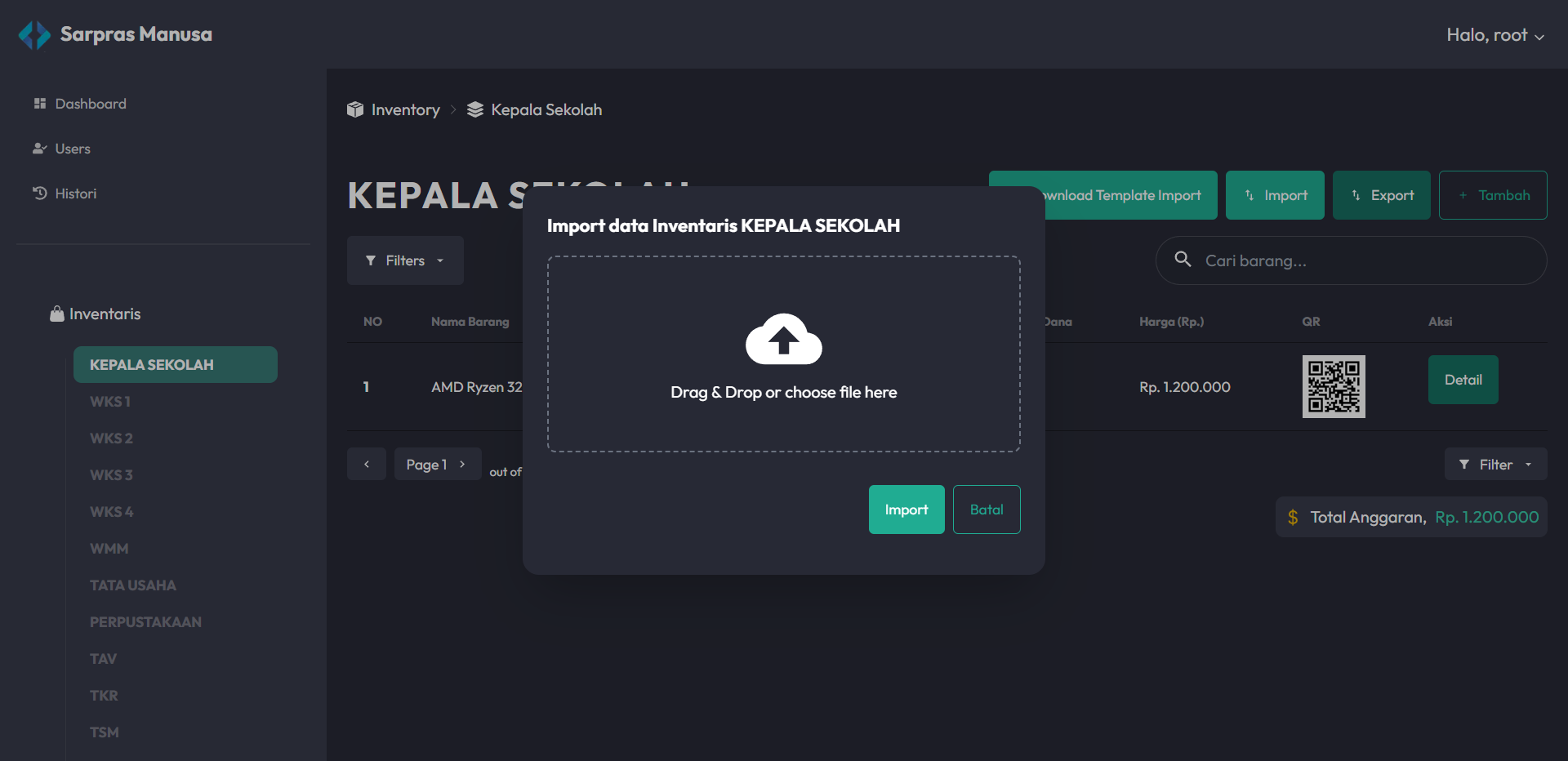
Selamat
Selamat! Anda sudah berhasil menambah data barang baru pada Aplikasi Sarpras ini.
Jika Anda mengalami masalah dalam proses penambahan data barang, Tolong sampaikan masalah kepada Developer Aplikasi Sarpras.